유니티 문의 센터 WEB 채팅 설정
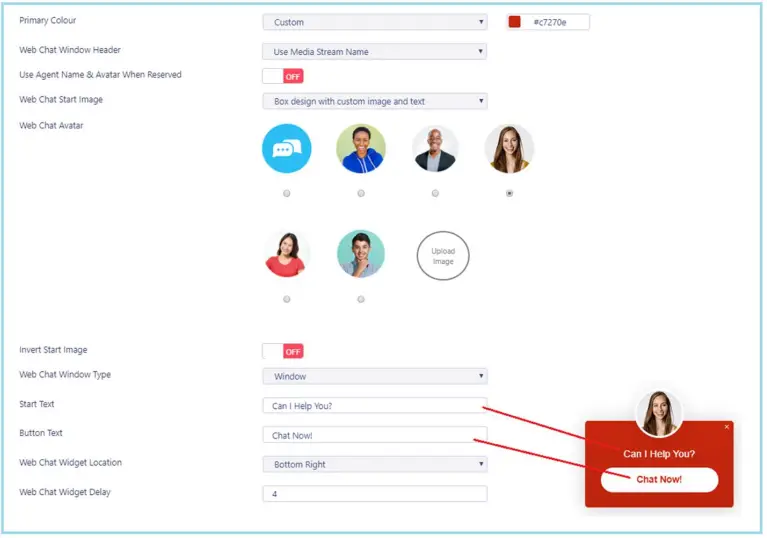
제품 정보
명세서
- 제품 이름: 유니티 문의 센터
- 특징: Web 채팅 미디어 스트림
제품 사용 지침
미디어 스트림은 대기열 내에서 생성됩니다. 포털 내에서 미디어 스트림을 생성하려는 대기열을 선택합니다.
설정하려면 Web 채팅하려면 다음 단계를 따르세요.
- 대기열 섹션에서 미디어 스트림을 클릭합니다.
- 미디어 스트림 추가를 클릭합니다.
- 관련 내용을 입력하세요. Web 채팅 구성 및 자동 응답.
Media Stream Pro 하단에file 페이지에서 Web 다양한 색상, 아바타, 텍스트, 위치를 사용하여 채팅하세요.
구성 후 Web 채팅에서 미디어 스트림 추가를 클릭한 다음 미디어 스트림 프로로 돌아갑니다.file 클릭해서 View. 페이지 하단의 테스트 스트림을 클릭하여 미리 확인하세요.view 어떻게 Web 채팅이 작동하여 채팅에 삽입하는 데 필요한 HTML 코드를 가져옵니다. web페이지.
라우팅 단계는 새 전화가 왔을 때 알림을 받을 사람을 결정하는 규칙입니다. Web 채팅 대화가 들어옵니다. 라우팅 단계를 추가하려면 다음 단계를 따르세요.
- Contact Center 미디어 스트림 메뉴로 이동합니다.
- 단계 추가를 클릭합니다.
- 필수 항목을 입력하고 원하는 사용자를 추가하세요.
- 저장하려면 단계 추가를 클릭하세요.
생성한 후 Web 채팅 미디어 스트림 및 추가된 라우팅 단계, 대기열에 할당된 상담원은 Unity 클라이언트를 다시 시작해야 합니다. 새로운 대기열/Web 그러면 개인 월보드에서 채팅 미디어 스트림을 사용할 수 있습니다.
자세한 지침은 전체 사용자 가이드를 참조하세요.
자주 묻는 질문
- Q: 브랜드를 어떻게 지정하나요? Web 다양한 색상과 아바타를 사용하여 채팅하시겠습니까?
- A: 브랜드를 만들 수 있습니다. Web Media Stream pro 하단에서 채팅file 색상, 아바타, 텍스트 및 위치를 사용자 정의하여 페이지를 만들 수 있습니다.
대기열을 선택하세요
- 미디어 스트림은 대기열 내에서 생성됩니다. 포털 내에서 이 미디어 스트림을 생성할 대기열을 선택하세요.
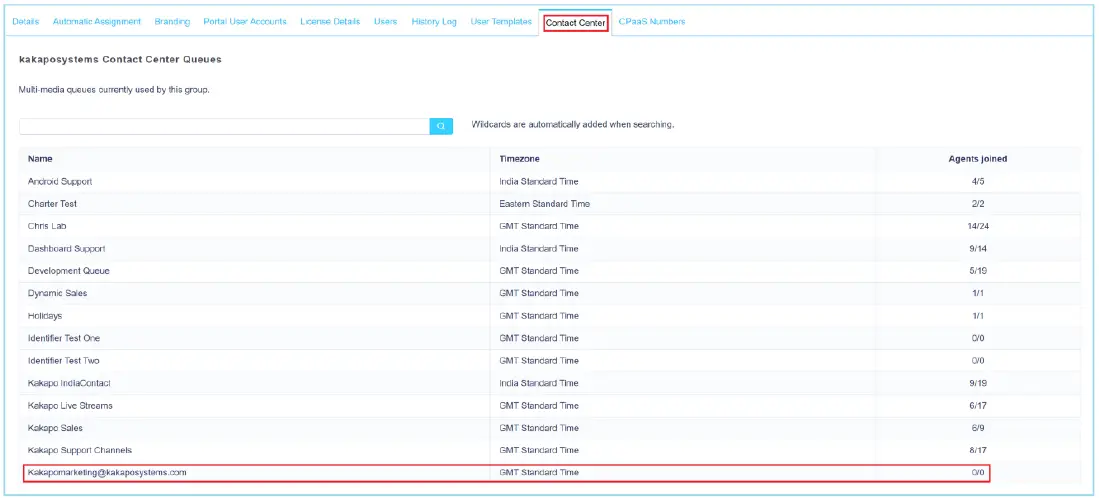
추가하기 Web 채팅 미디어 스트림
- 설정하려면 Web 채팅 대기열 섹션에서 미디어 스트림을 클릭한 다음 미디어 스트림 추가를 클릭합니다. 관련 내용을 입력하세요. Web 채팅 구성 및 자동 응답.

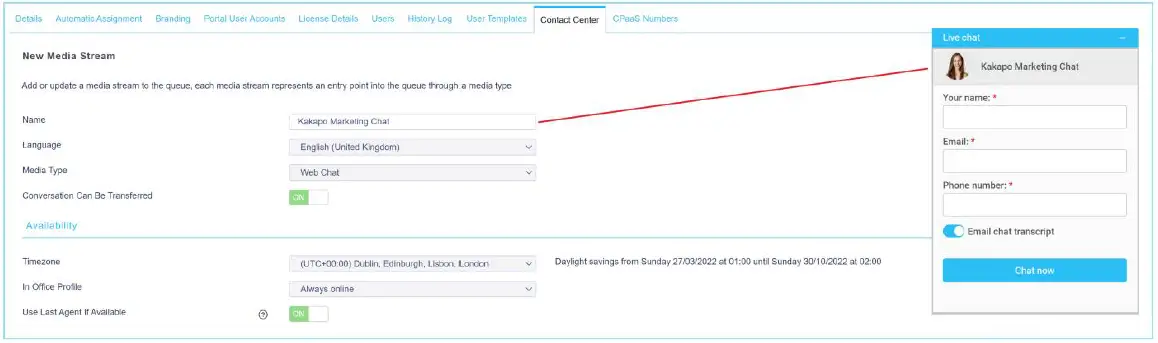
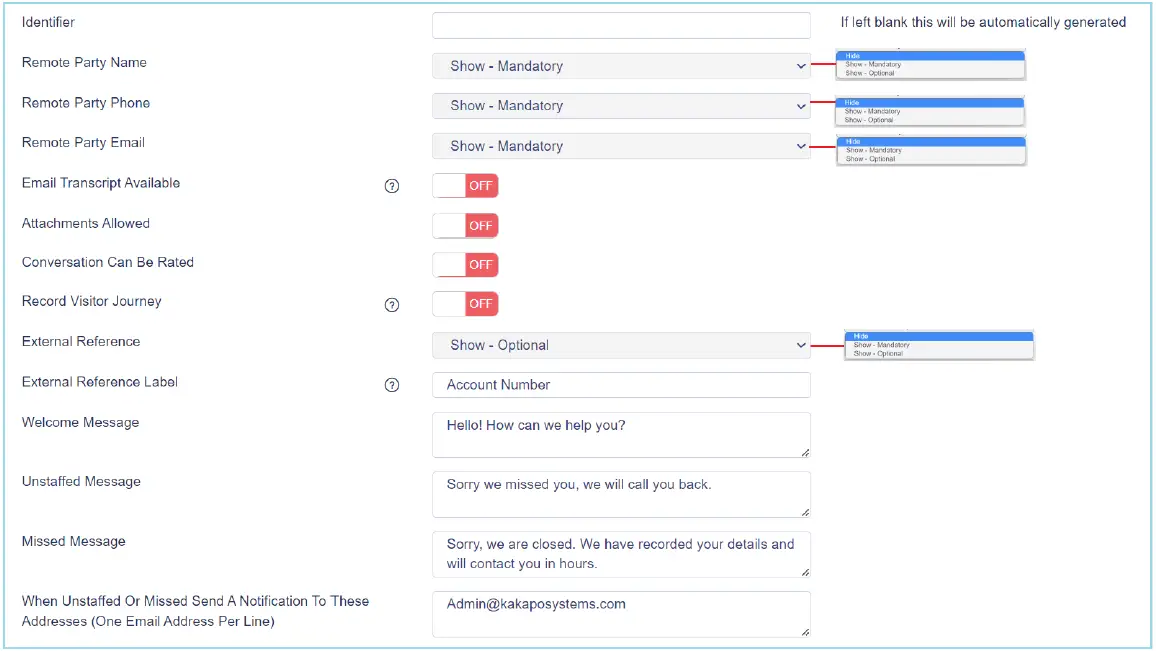
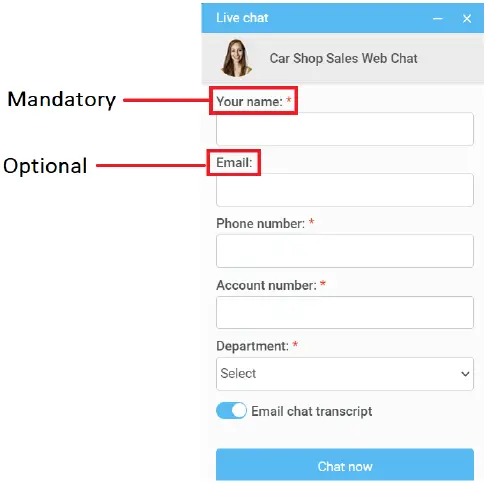
- Media Stream Pro 하단에file 페이지에서 브랜드를 지정할 수 있습니다. Web 아래와 같이 다양한 색상, 아바타, 텍스트, 위치를 사용하여 채팅하세요.
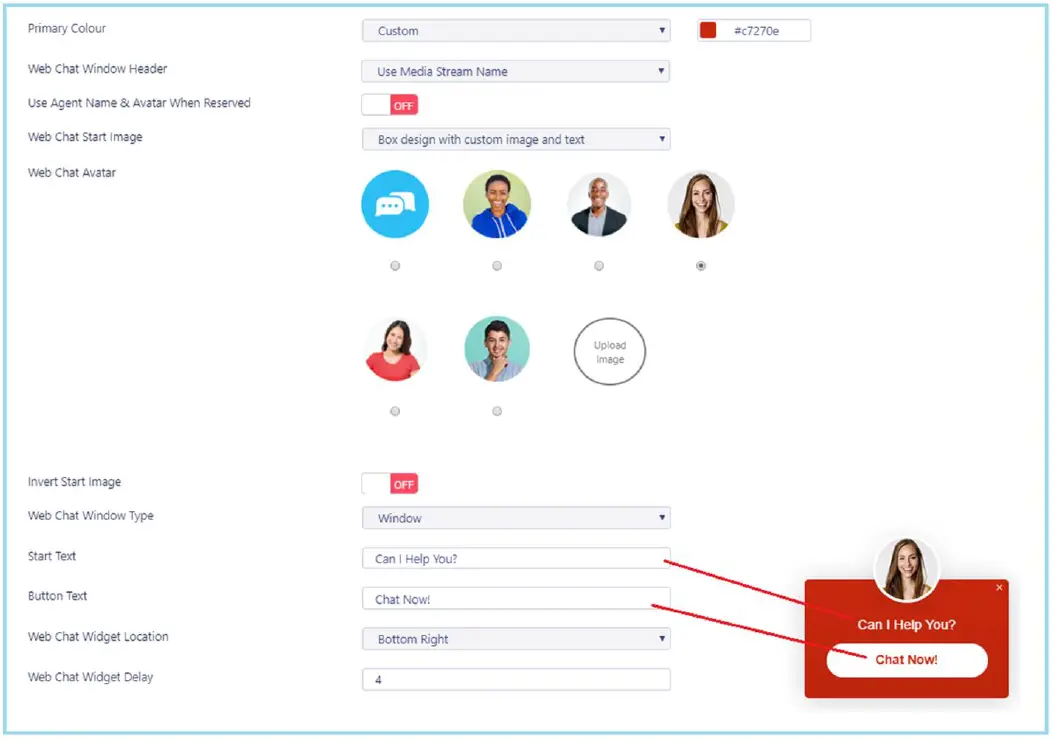
- 미디어 스트림 추가를 클릭한 다음 미디어 스트림 프로로 돌아갑니다.file 클릭해서 View. Media Stream Pro 하단의 Test Stream을 클릭하세요.file 페이지, 아래와 같이.

- 그러면 포털에서 아이콘이 어떻게 작동하는지 보여주고 복사하여 붙여넣어야 하는 HTML 코드를 제공합니다. web원하는 페이지 Web 표시할 채팅입니다.
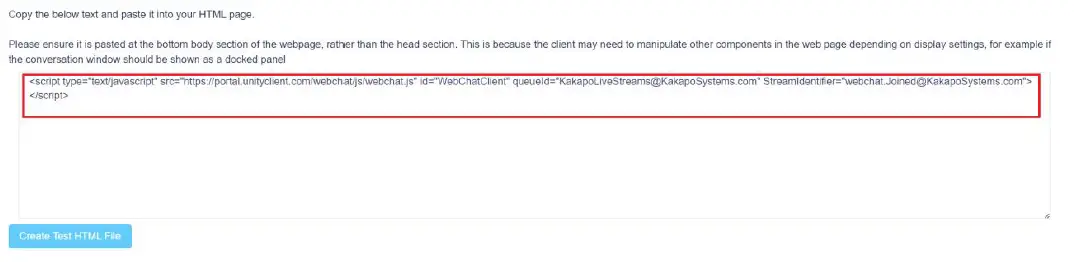
라우팅 단계 추가
- 라우팅 단계는 새 전화가 왔을 때 알림을 보낼 사람을 Contact Center에 지시하는 규칙입니다. Web 채팅 대화가 들어옵니다. 라우팅 단계는 아래와 같이 Contact Center Media Stream 메뉴를 통해 관리됩니다.
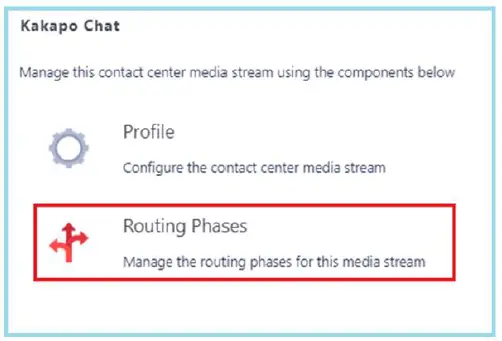
- 새로운 라우팅 단계를 추가하려면 "단계 추가"를 클릭하고 필수 필드를 입력한 후 원하는 사용자를 추가하고 단계 추가를 클릭하세요.
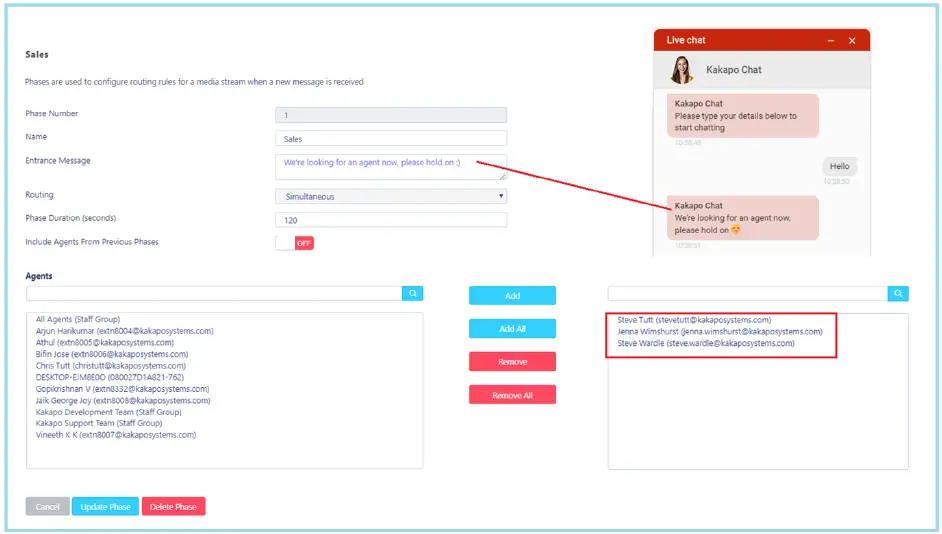
- 이제 성공적으로 생성되었습니다. Web 채팅 미디어 스트림, 라우팅 단계에서 대기열에 할당된 에이전트는 Unity 클라이언트를 다시 시작해야 합니다. 이 작업을 완료하면 새로운 대기열/Web 채팅 미디어 스트림은 개인 월보드에서 사용할 수 있습니다.
- Unity Contact Center 설정 및 사용에 대한 자세한 내용과 자세한 지침은 전체 사용자 가이드를 참조하세요.
문서 / 리소스
 |
유니티 문의 센터 WEB 채팅 설정 [PDF 파일] 사용자 매뉴얼 컨택센터 WEB 채팅 설정, 센터 WEB 채팅 설정, WEB 채팅 설정, 채팅 설정, 설정 |



